合并报表介绍.doc
《合并报表介绍.doc》由会员分享,可在线阅读,更多相关《合并报表介绍.doc(11页珍藏版)》请在冰豆网上搜索。
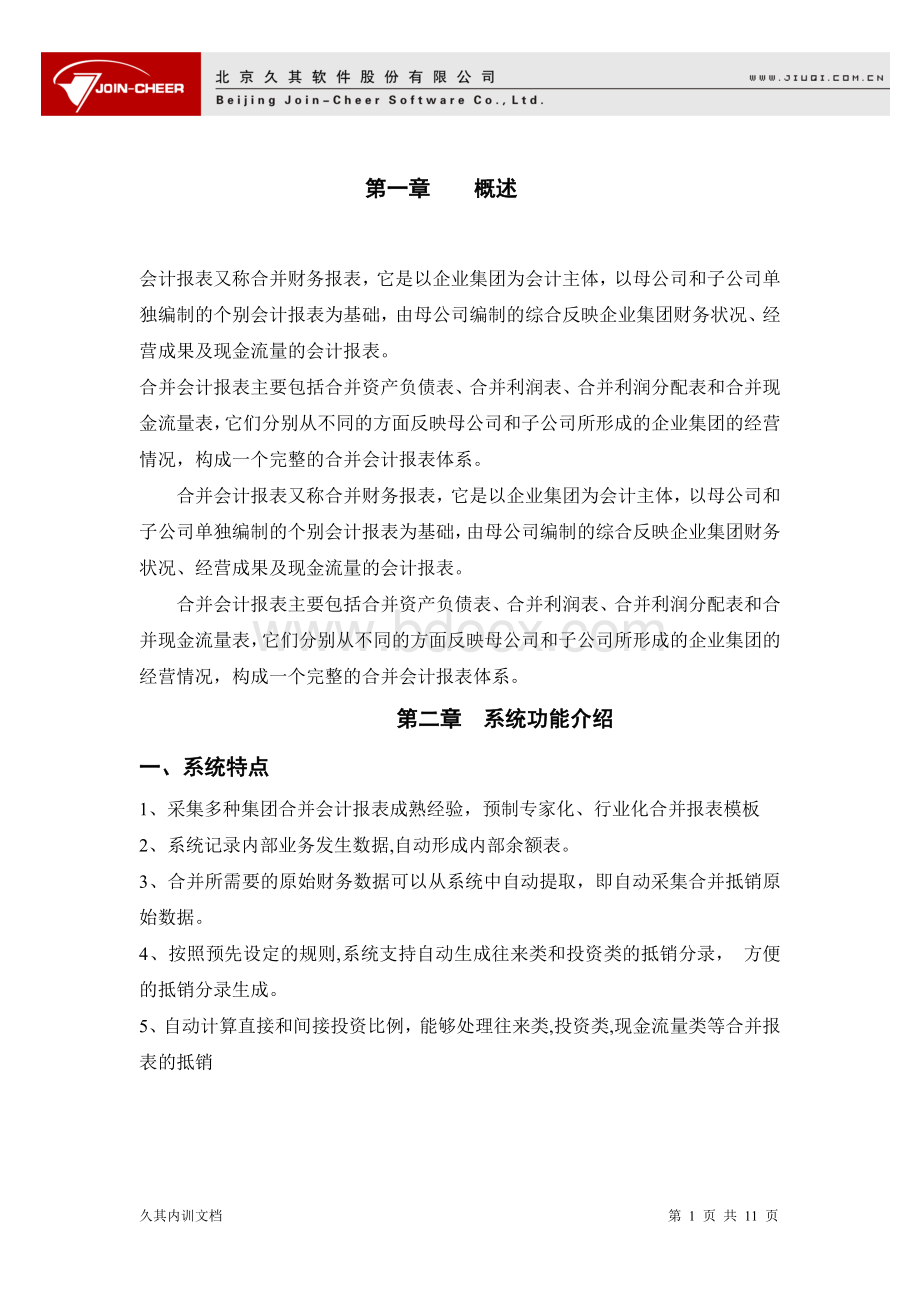
第一章概述
会计报表又称合并财务报表,它是以企业集团为会计主体,以母公司和子公司单独编制的个别会计报表为基础,由母公司编制的综合反映企业集团财务状况、经营成果及现金流量的会计报表。
合并会计报表主要包括合并资产负债表、合并利润表、合并利润分配表和合并现金流量表,它们分别从不同的方面反映母公司和子公司所形成的企业集团的经营情况,构成一个完整的合并会计报表体系。
合并会计报表又称合并财务报表,它是以企业集团为会计主体,以母公司和子公司单独编制的个别会计报表为基础,由母公司编制的综合反映企业集团财务状况、经营成果及现金流量的会计报表。
合并会计报表主要包括合并资产负债表、合并利润表、合并利润分配表和合并现金流量表,它们分别从不同的方面反映母公司和子公司所形成的企业集团的经营情况,构成一个完整的合并会计报表体系。
第二章系统功能介绍
一、系统特点
1、采集多种集团合并会计报表成熟经验,预制专家化、行业化合并报表模板
2、系统记录内部业务发生数据,自动形成内部余额表。
3、合并所需要的原始财务数据可以从系统中自动提取,即自动采集合并抵销原始数据。
4、按照预先设定的规则,系统支持自动生成往来类和投资类的抵销分录,方便的抵销分录生成。
5、自动计算直接和间接投资比例,能够处理往来类,投资类,现金流量类等合并报表的抵销
二、系统模块划分
(一)系统设置
1、任务设置
2、维度定义
3、时期管理
4、指标定义
5、关系定义
6、公式定义
7、抵消规则
(二)参数与数据导入导出
1、参数导入与导出
上级单位通过“参数导出”功能将合并报表基础表参数(枚举字典、维度、关系、指标、报表、公式等)下发到下级单位。
参数可支持加密导出。
下级单位在接到基础表参数通过“参数导入”功能进行接收参数。
2、数据导入与导出
数据导入与导出可实现上级单位与下级单位之间合并报表原始数据交换。
系统支持数据加密方式。
(三)基础报表数据提取
1、报表手工录入
2、报表数据提取在合并报表范围内的基层单位根据上级单位下发的基础表模板公式提取合并报表的基础数据
(四)汇总报表
实现对母、子公司的个别报表报表数据进行汇总,汇总方式支持:
累加汇总、按最大值汇总、按最小值汇总等。
合并报表涉及汇总报表汇总方式选择累计汇总。
汇总单位支持有两种方式:
节点汇总、选择汇总。
目前支持节点汇总。
(五)合并报表
1、提取各单位基础资料数据进行合并。
根据选择的抵消方案和抵消策略生成合并报表内外的抵消分录
2、管理抵消分录
3、汇总生成总公司报表
4、根据合并公式生成最终合并报表。
三、模块功能
1、任务管理
概述:
任务是以指标为基本元素,以各种报表为核心,为方便用户建立自己业务并给用户以数据支持的一组相关数据结构,是储存参数信息的容器。
用户可以依据具体的一项数据收集工作或不同类型的报表来划分任务,也可以依据不同部门、行业等划分任务,由用户根据实际情况灵活掌握。
任务管理用于任务的创建、修改、删除等维护操作。
在本系统中,所有操作都是针对任务所进行的,由于在任务管理中可以存放多个任务,因此为避免用户使用混淆,首先需选定一个当前任务(当前系统中正在进行处理的任务,任务列表中该任务前有标志)。
进行合并报表任务设置,完成参数/数据的导入导出。
操作向导:
报表->集团报表->任务管理
(1)任务状态
一般系统在任务管理默认显示财务报表任务,用户还可新建任务,任务状态分为
维护:
已发布的任务需要重新修改任务参数时所处的状态,用户需要点击“维护”按钮才能从已发布状态改变成此状态
预发布:
发布:
系统已经接受了用户设置的任务参数,可以进行合并报表的数据操作。
用户需要点击主窗体中的“发布”按钮,在发布成功后进入此状态。
(2)参数/数据的导入导出
操作向导:
报表->集团报表->任务管理->高级
可以进行参数/数据的导入导出,如下图
参数导出
数据导出
2、指标定义
概述:
久其合并报表将合并报表报表项目指标化,因此要根据所涉及的报表项目进行指标定义。
操作向导:
报表->集团报表->指标定义
(1)首先应根据合并报表的类型(合并资产负债表、合并损益表、合并子表应收、合并子表应付、合并子表投资等)进行指标分组,点击工具栏的第一个“新建”按钮进行指标分组。
如图:
(2)定义指标
定义指标有两种方式创建
单一定义指标
操作向导:
点“指标”菜单,点指标菜单项,选择新建或点击工具栏上按钮
,随后出现如下界面:
常规页签
l指标代码:
以字母开头的字母或数字组成的字符。
指标代码必须唯一,为必填项。
l指标别名:
区别于指标标题的指标名称
l指标标题:
指标名称,必填项
l指标类型:
数据的类型,字符类型、整数类型、布尔类型、浮点类型、日期类型、日期时间型、备注类型、二进制类型
l数据长度:
针对字符类型和浮点数类型指标设置数值位数
l小数位:
针对浮点类型指标设置小数位位数
l指标说明:
指标的文字描述内容
l应用类型:
整数类型和浮点类型指标的数值类型,无、时期数(一段区间内数据的变化数)、时点数(某个点的数据值)、百分比
l度量单位:
指标对应的度量单位
l汇总类型:
选择指标的汇总方式,针对整数类型和浮点类型指标而言。
不汇总、累加汇总、折半汇总、平均值汇总、最大值汇总、最小值汇总
l枚举字典:
用于设置指标关联的枚举字典,这些指标的值可在枚举字典中选取,主要对字符型指标。
l折半汇总条件:
设置指标的折半汇总条件,针对汇总类型选择为折半汇总
l折半应用范围:
针对单位数据折半、汇总应用顺序的选择,目标数据先将各单位的数据汇总然后进行折半处理;源数据则是将这一过程反过来,先对各个单位的数据进行折半操作,然后再汇总。
高级页签
l计算指标:
设置指标提取公式,一般在WEB端单位代码和单位名称的提取采用此种方式,减少每次输入单位代码和单位名称的工作量。
例如:
单位代码计算指标的表达式为:
[SYS_UNITCODE],单位名称计算指标的表达式为[SYS_UNITTITLE]
l校验公式:
l编辑模板:
l显示模板:
整数类型和浮点类型数据的显示方式
l显示示例:
l大小写:
针对字符串类型的指标设置的大小状态
l输入法:
针对字符串类型的指标设置的输入状态
l默认值:
批量定义指标
如果要快速添加指标,可使用批量新建指标功能,在指标组中一次添加多个具有共同属性的指标。
1)在指标分组列表中选择指标要添加的组;
2)选择【指标/批量新建】菜单,或者在指标列表中单击鼠标右键选择“批量新建”,弹出指标属性对话框;
3)设置指标的共同属性,指标前缀和指标类型必须填写;
4)单击“确定”按钮即可。
使用批量新建功能可有效提高指标的创建速度,简化操作
3、关系定义
概述:
将相关指标进行分组指定关系。
操作向导:
报表->集团报表->关系定义
(1)向导式指标关系定义
在“关系定义”界面点击生成按钮,会出现下图:
输入关系标题,指定维度,指定指标分组,点“确定“按钮,系统自动按指定条件生成指标关系。
如图:
(2)手工定义指标关系
4、报表定义
(1)增加报表组
1)选中报表方案,选择【报表/新建/新建报表分组】菜单,或者在报表树形列表中单击鼠标右键选择“新建分组”菜单;
2)在弹出的对话框中分别填写报表分组的标题和描述信息,如下图:
报表组名称为必填项
3)单击“确定”按钮,该报表组即被添加到报表树形列表中。
(2)修改报表组属性
1)在报表树形列表选择报表组,选择【报表/编辑/编辑报表分组】菜单,或者单击鼠标右键在弹出的右键菜单中选择“编辑分组”,也可直接在报表树形列表中双击该报表组;
2)弹出报表组编辑对话框,修改相关项,单击“保存”按钮即可。
(3)删除报表组
1)在报表树形列表中选中要删除的报表组;
2)选择【报表/删除/删除报表分组】菜单,或者单击鼠标右键在弹出的右键菜单中选择“删除分组”,弹出如下所示提示框;
3)单击“是”按钮即可。
删除报表组,并不会删除该报表组中的报表,删除报表组后,报表组中的报表仍然保存在“所有报表”组中。
(4)增加报表
1)在报表树形列表中选择报表要添加的方案或分组;
2)单击“新建”按钮,或者选择【报表/新建/新建报表】菜单,或者在报表列表中单击鼠标右键选择“新建报表”菜单;
3)弹出报表属性对话框,输入报表属性信息,单击“确定”按钮;
l标识:
系统中报表的唯一标识符(必填)。
l报表编号:
输入报表编号
l主标题:
报表名称(必填)。
l副标题:
报表附加标题
l适应条件:
l金额单位:
报表中数据采用的统一度量单位
l备注:
备注信息说明
l填表说明:
填表要求,最多可输入1000个字符。
l指标分组:
通过指标组来自动生成报表
4)完成报表创建,并添加到报表方案或分组中
(5)修改报表属性
1)在报表列表中选择要编辑的报表,单击“编辑”按钮后,或者选择【报表/编辑/编辑报表】菜单,或者单击鼠标右键在弹出的右键菜单中选择“编辑报表”,也可直接在报表列表中双击该报表;
2)弹出报表属性对话框,修改相关项,单击“保存”按钮即可。
(6) 删除报表
1)在报表列表中选择要删除的报表(可拖动鼠标或使用Shift键选中多个报表);
2)单击“删除”按钮,或者选择【报表/删除/删除报表】菜单,或者单击鼠标右键在弹出的右键菜单中选择“删除报表”,弹出如下所示提示框;
图Error!
Notextofspecifiedstyleindocument.�1
3)单击“是”按钮即可。
报表删除将删除此报表的所有相关信息,如果一个报表同属于多个方案,那么删除该报表时,系统会彻底删除所有方案中的该报表。
四、常见问题
1、指标映射,应先建立指标关系
久其内训文档第11页共11页